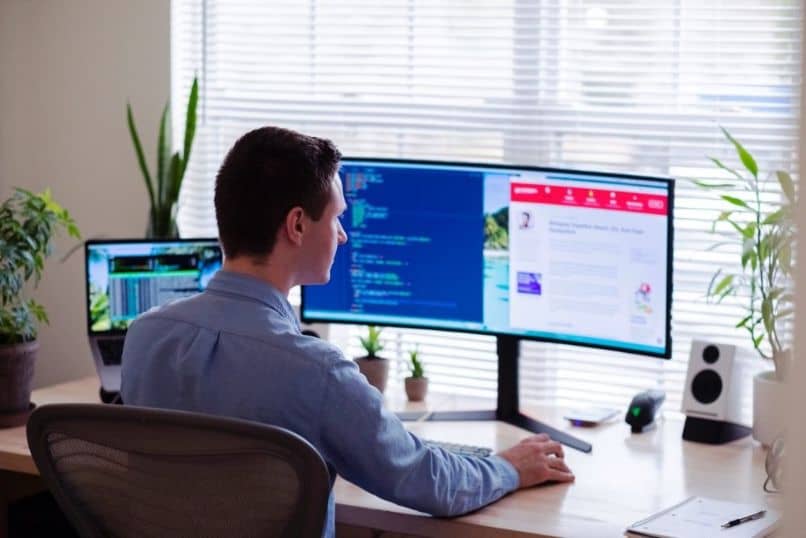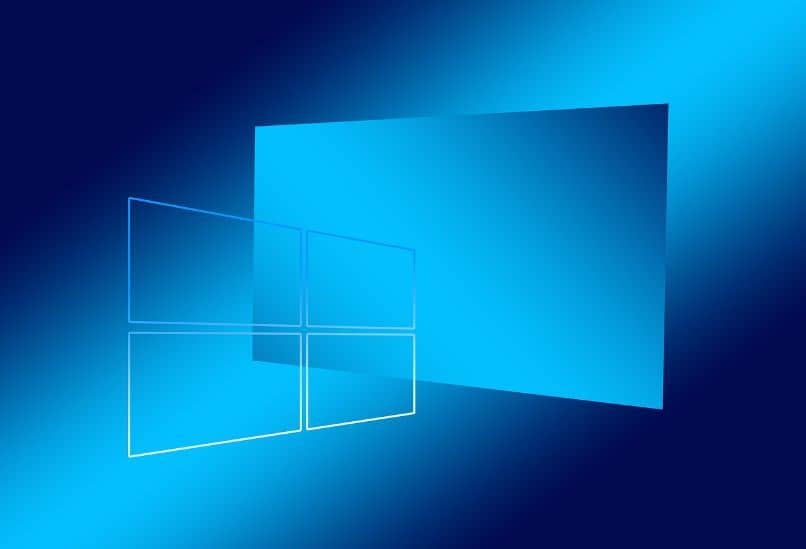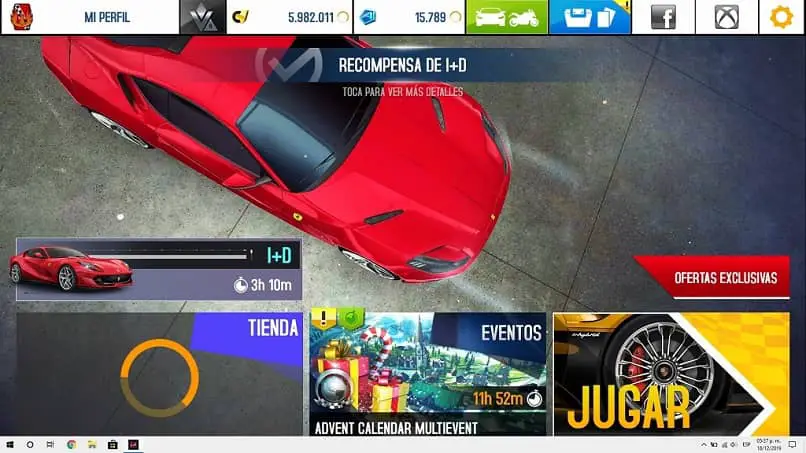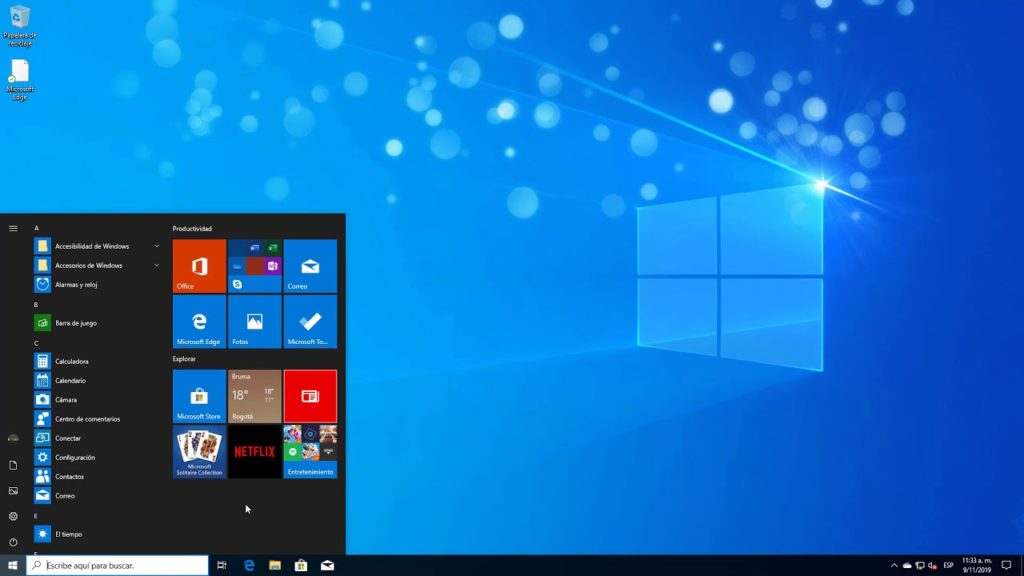Las computadoras nos ayudan de alguna manera, no solo a trabajar, sino también a divertirnos y entretenernos. Pero entre todos los componentes a los que podemos conectarnos está el teclado. Donde podemos realizar cambios importantes en la forma en que interactúa con nosotros. A continuación aprenderás cómo configurar un teclado en Windows 10.
Los dispositivos periféricos pueden tener configuraciones especiales que nos ayudan a ingresar información en la computadora y podemos aprender cómo hacerlo. Así como hemos aprendido a cambiar el idioma del teclado, de la misma forma y aplicando sencillos pasos vamos a Configure fácilmente un teclado en Windows 10.
Microsoft entendió la importancia de este dispositivo externo, aunque diseñó un teclado táctil, para que los usuarios pudieran ingresar información en la computadora. Es por eso que nos brinda una gran cantidad de opciones para realizar configuraciones, lo que nos permite interactuar de manera más amigable. Y ofrecer una experiencia cada vez más personalizada para todos los usuarios.
Cómo configurar el teclado en Windows 10
Como primer punto, debemos tener en cuenta que los teclados tienen una distribución especial de las teclas. Es el llamado QWERTY, pero también tiene teclas que realizan una función específica. Y estas claves suelen estar escritas en español o en inglés.

Pero también sucede que teclados como el inglés no tienen la tecla, y si estamos usando un teclado en inglés, necesitamos configurarlo para que podamos usar esta letra. Entonces, ¿cómo puedo resolver este problema si no tengo otro problema? teclado y no comprar uno nuevo.
La solución a eso es muy fácil de hacer y luego se la presentaremos, ya que el primer paso es ir al menú de inicio de Windows.
Luego vamos a seleccionar configuraciones, aparecerá un conjunto de opciones y tenemos que seleccionar la opción Hora e idioma. Seleccionarlo nos dará otra ventana y a la izquierda encontraremos la opción Región e idioma.
Vamos a seleccionar por clip, en este punto podemos comprobar que tenemos el idioma español por defecto. Podemos elegir la opción Agregar idioma y luego aparecen una gran cantidad de idiomas, debemos elegir el inglés. Lo cargaremos e instalaremos en nuestro equipo.
Luego aparecerá en nuestras preferencias, también es posible si no tienes Internet y no puedes descargar inglés. Vas al idioma que descargaste, que tiene que ser en español y haces un clip en Opciones. Luego verá el teclado que usa y podrá agregar otro. En nuestro caso vamos a buscar uno utilizado en Estados Unidos.
Configuración de idioma del teclado en Windows
Al hacer esta acción y teclado no instalado, te preguntará si quieres descargarlo, hacemos un clip y comenzará la descarga. Pero generalmente este teclado ya está instalado en su computadora. Entonces, ¿cómo puedo verificar que tengo el idioma español en mi sistema operativo pero funciona con dos teclados?
Ahora en este punto puedo dejar la configuración y posicionarme con el puntero del mouse, en la parte inferior derecha de la pantalla. Ellos aparecerán ambos idiomas del teclado que ahora tengo que controlar mi teclado. Ahora, cada vez que vayas a ingresar texto, ya sea en programas como Word, Exel o usando el Bloc de notas.
Te sientas en la esquina inferior derecha, aparecerán ambas opciones de teclado y elegirás la de español. Esto es para que pueda ingresar letras que no existen en el alfabeto inglés como Ñ o signos de puntuación como acento. Y de esta manera te abres Configure su teclado en Windows 10.

La flexibilidad de este sistema operativo es muy dinámica y te permite configurarlo de diferentes formas, solo implementa estos sencillos pasos para que puedas en cualquier momento configurar fácilmente un teclado en Windows 10.